スポンサーリンク
ポケモンGOを新規インストールもしくは再インストールした際、ログイン方法を選択する「使用アカウント」画面に「ポケモントレーナークラブ」しか表示されず、「Googleアカウント」でのログインや、「Facebook」ログインが選択できない場合があります。
この原因と対策を紹介します。
スポンサーリンク
「使用アカウント」に「ポケモントレーナークラブ」しか表示されない
ポケモンGOを再インストールして最初に生年月日を設定すると、次の画面で「使用アカウント」と表示されるポケモンGOにログインするために使用するアカウントの種類を選択する画面が表示されます。
多くの場合次のように「Facebook」「Google」「ポケモントレーナークラブ」の3つが表示されるはずです:
しかし、この画面に「ポケモントレーナークラブ」としか表示されない場合があります:
こうなってしまうと、GoogleアカウントでポケモンGOに登録したユーザーは、再ログインすることができません。新規アカウントの作成でも同様の問題が発生する可能性があり、その場合はポケモントレーナークラブへの登録が強制されてしまいます。
原因
このように「Googleアカウント」や「Facebookアカウント」の選択肢が表示されなくなるのは、その前の画面の、生年月日の選択画面での入力内容が原因です。
ここで(13歳未満の)低すぎる年齢を選択してしまうと、「Googleアカウント」と「Facebook」の選択肢が表示されません。
というのも、GoogleアカウントやFacebookには、利用規約的に年齢制限(13歳以上のみアカウント作成可)が設けられており、その年齢制限を下回る年齢を選択した場合に、それらのアカウントを利用できないようにポケモンGO側が制限しているのです。
一方、「ポケモントレーナークラブ」は、「子供アカウント」と「親アカウント」という仕組みが用意されており、13歳未満でも利用可能なアカウントであるため、常に表示されるようになっています(「2歳」等でも表示される)。
対策
そのため、正しい年齢を入力してください。正しい13歳以上の年齢(生年月日)を入力することで、GoogleログインおよびFacebookログインが選択可能になります。
ただし、一度選択した生年月日を取り消すことはできないため、一度ポケモンGOアプリをアンインストールしてから再インストールして、最初からログイン手順をやり直すようにしてください(データが消えるわけではなく、アプリを入れ直すだけ)。
再インストールおよび再ログイン手順は、次のサイトを参考にしてみてください:
関連
- ポケモンGOログイン画面で「Google」ボタンが表示されず「ポケモントレーナークラブ」ボタンし出ない問題の原因と対策(Facebookログイン登場以前)
スポンサーリンク
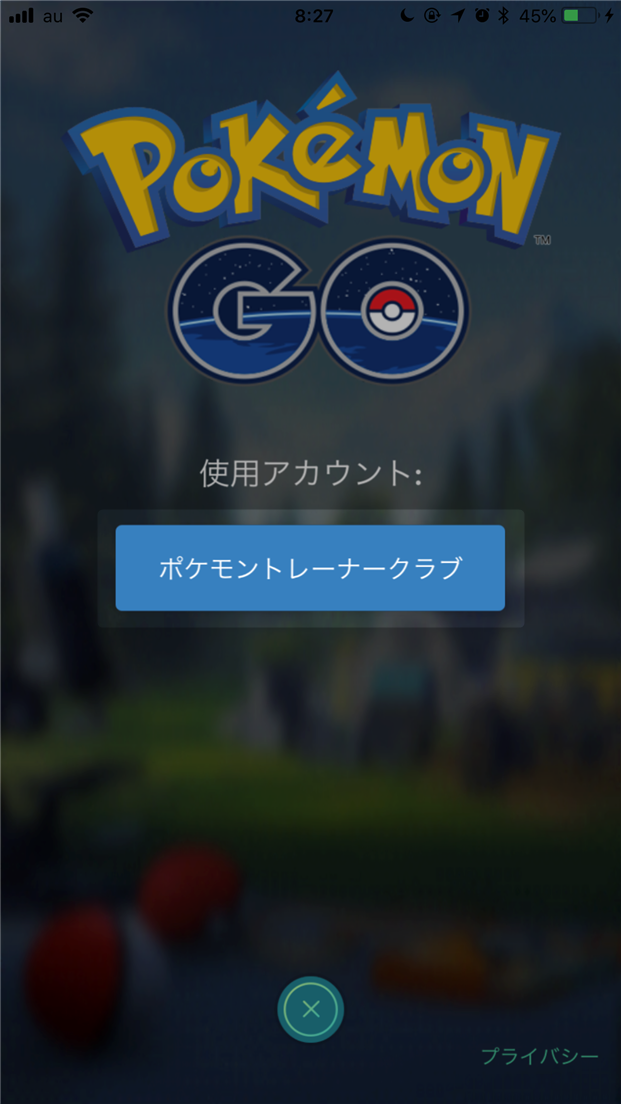
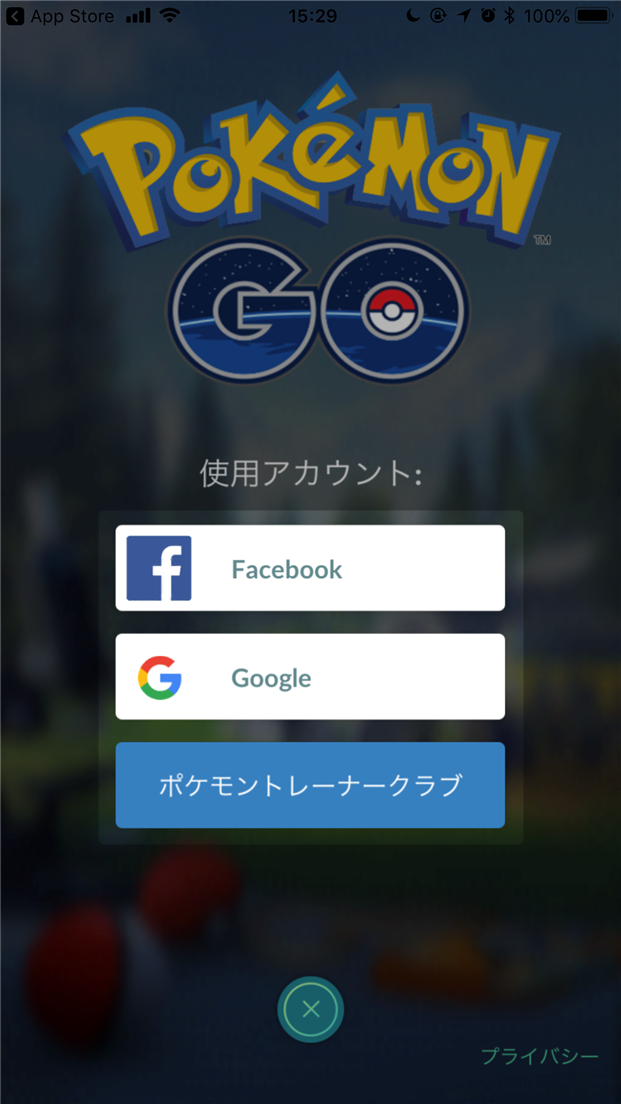
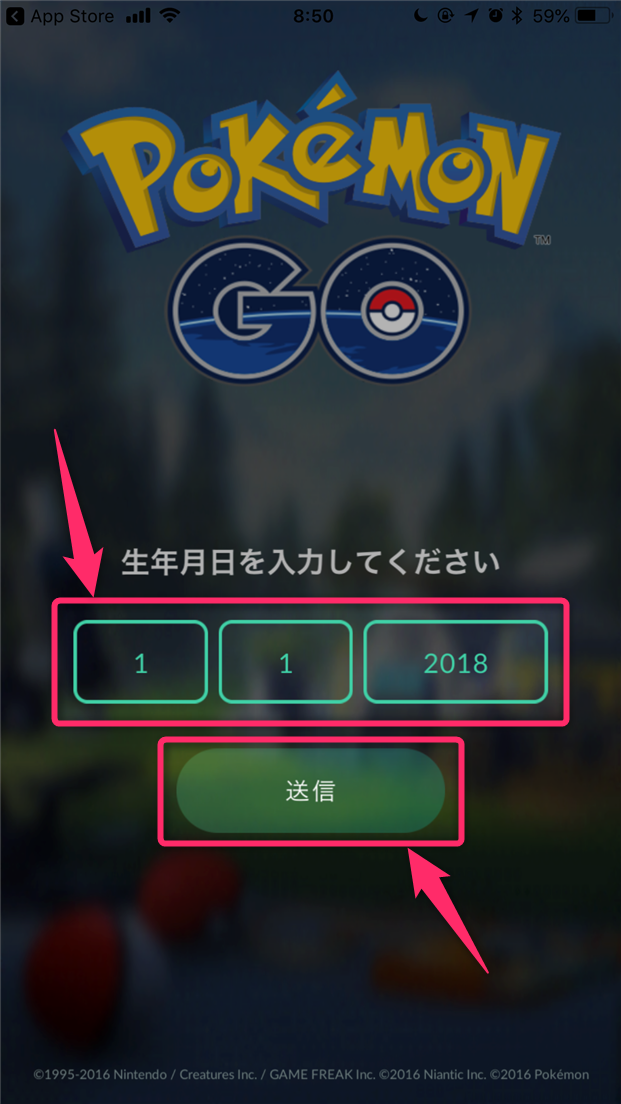
スポンサーリンク